Samsung Gear VR (noir) : mise en service du casque
Avant de pouvoir profiter de votre casque Samsung Gear VR (noir), vous devez y installer correctement votre mobile et le mettre en service. Vous devrez aussi télécharger l'application Oculus Store et créer un compte. Voici la marche à suivre.
Mettre en place les sanglesInsérez les extrémités des sangles à travers les passe-sangle et servez-vous du velcro pour fixer le tout. |
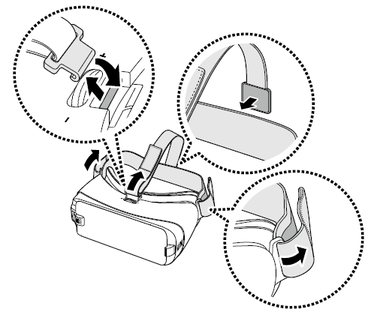 |
Retirer le cache avant
|
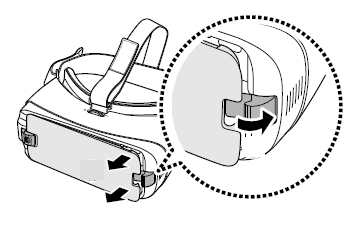 |
Choisir le type de support d'appareilEn fonction du type de connectique de votre mobile, utilisez le support compatible. |
 |
Placer le support dans le casque |
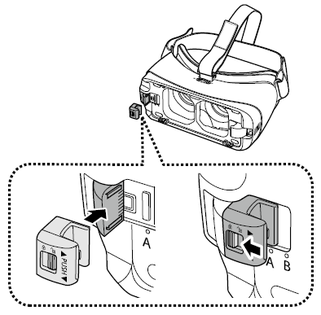 |
Ajuster l’écartement du support en fonction de la taille du mobileEn fonction de la taille de votre mobile, choisissez la position A ou B.
|
 |
Insérer votre mobile
|
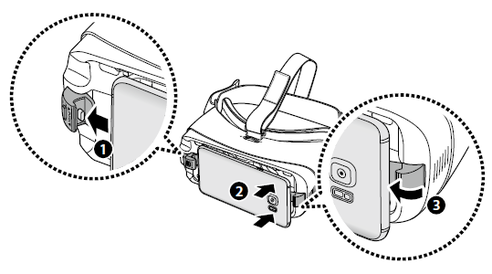 |
Pousser le mobile contre le casqueCette action permet de verrouiller le tout. si les deux appareils sont mal fixés entre eux, le mobile peut se détacher du casque et être endommagé. Si le mobile est incliné, cela peut vous gêner. Votre casque est désormais prêt à être mis en service. |
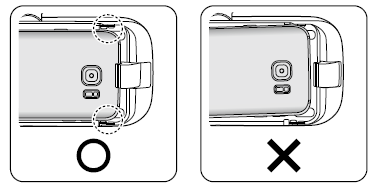 |
Avant de commencer
Avant d'effectuer la mise en service du casque, vous devez :
- Installer la dernière version logicielle sur votre mobile Samsung.
- Vous assurer que votre mobile est connecté en wifi ou sur le réseau mobile.
- Insérer votre mobile dans le casque Samsung Gear VR.
Démarrer l'installation de l'application OculusUne fois le téléchargement terminé, faites Suivant. |
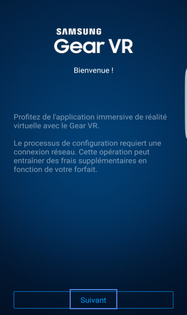 |
Accepter les conditions d'utilisation
|
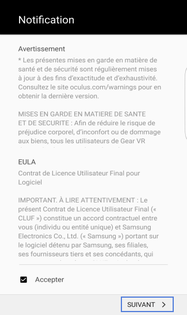 |
Installer les applications requise à OculusCliquez sur le bouton Installation et attendez la fin du téléchargement. |
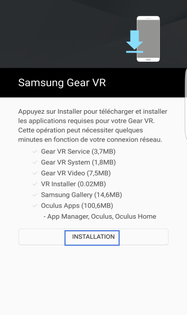 |
Le logiciel Oculus est installéIl ne vous reste plus qu'à vous connecter ou à créer un compte Oculus pour profiter des applications en VR. |
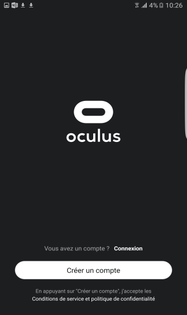 |
Sélectionner Créer un compte |
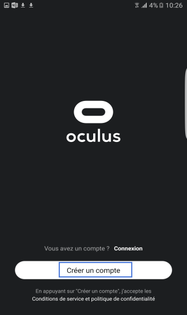 |
Cliquer sur le bouton Télécharger tout |
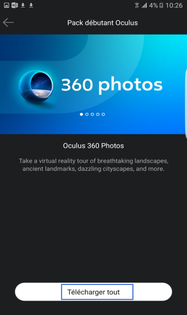 |
Saisir une adresse mail
|
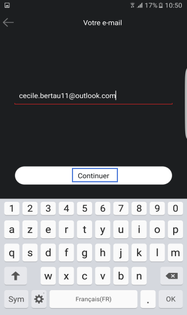 |
Créer un mot de passe
|
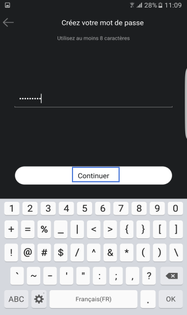 |
Créer un nom d'utilisateurIl s'agit d'un pseudo qui sera public sur Oculus. Faites Continuer. |
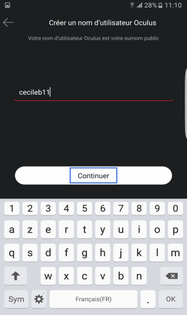 |
Entrer votre nom et prénomUne fois la saisie terminée, sélectionnez Continuer. |
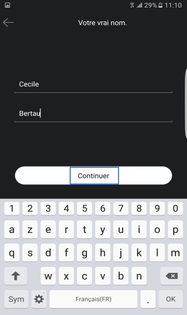 |
Créer un code PINCe code vous permettra d'acheter plus facilement du contenu sur Oculus. Cliquez ensuite sur Continuer. |
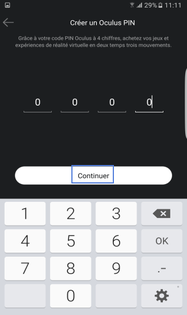 |
Ouvrir le mail de vérification
|
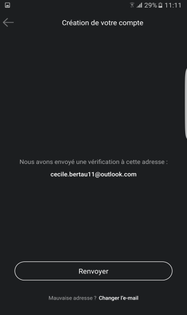 |
Ajouter un moyen de paiementVous avez la possibilité d'enregistrer un moyen de paiement qui vous servira à acheter des applications, sans avoir, à chaque fois, à saisir les coordonnées de votre carte de crédit. Dans notre exemple, cliquez sur Je n'ai aucun moyen de paiement. |
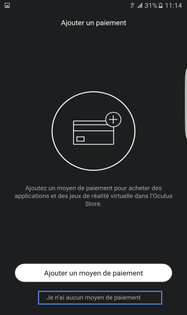 |
Faire démarrer |
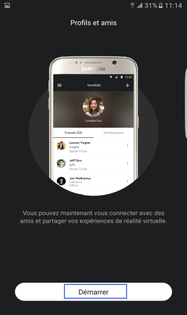 |
Ajouter une photo à votre profilDans notre exemple, cliquez sur Ignorer. |
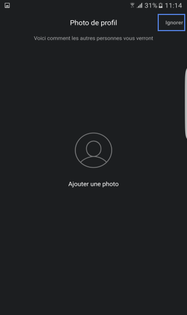 |
Lire les paramètres de confidentialitéCliquez sur Continuer. |
 |
Rechercher des amisCliquez sur Ignorer. |
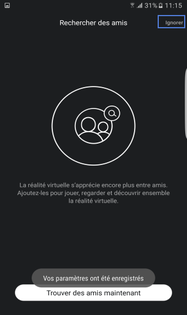 |
L'application Oculus s'ouvreVous pouvez maintenant :
|
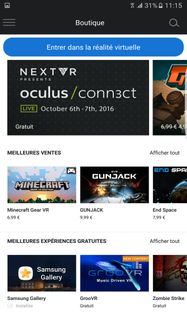 |
Avez-vous trouvé cet article utile ?
Votre avis est traité de façon anonyme, merci de ne pas communiquer de données personnelles (nom, mot de passe, coordonnées bancaires...)
Besoin de contacter le service client ou d'une aide supplémentaire ? Rendez-vous sur "Aide et contact"
Votre avis est traité de façon anonyme, merci de ne pas communiquer de données personnelles (nom, mot de passe, coordonnées bancaires...)
Besoin de contacter le service client ou d'une aide supplémentaire ? Rendez-vous sur "Aide et contact"